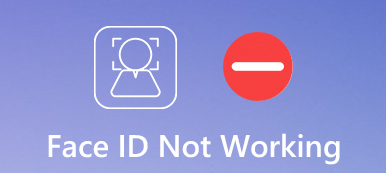Z różnych powodów Touch ID nie działa na Twoim iPhonie lub iPadzie. Musisz podać swój kod dostępu i Odcisk palca iPhone'a nie działa.
To jedna z typowych sytuacji, w których nie można odblokować iPhone'a za pomocą Touch ID po kilku próbach użycia odcisku palca. W większości przypadków wpisujesz hasło blokady ekranu, aby szybko uzyskać dostęp do urządzenia z systemem iOS. Pytanie brzmi, jak sobie z tym poradzić Odcisk palca iPhone'a nie działa kwestia?

W tym poście chcemy podzielić się 5 prostymi wskazówkami, które pomogą Ci rozwiązać problem Touch ID nie działa problem. Mam nadzieję, że po przeczytaniu tych wskazówek możesz szybko uwierzytelnić swoją tożsamość na iPhonie.
- Część 1. Uruchom ponownie iPhone'a, aby naprawić niedziałający Touch ID
- Część 2. Zaktualizuj iOS, aby naprawić niedziałający odcisk palca iPhone'a
- Część 3. Wyłącz i włącz Touch ID, aby naprawić niedziałający Touch ID
- Część 4. Zresetuj ustawienia, aby naprawić niedziałający odcisk palca iPhone'a
- Część 5. Profesjonalny sposób na naprawienie odcisku palca iPhone'a nie działa
- Część 6. Często zadawane pytania dotyczące iPhone'a Fingerprint nie działa
Część 1. Uruchom ponownie iPhone'a, aby naprawić niedziałający Touch ID
Ponowne uruchomienie iPhone'a może być najłatwiejszym sposobem rozwiązania wielu problemów, w tym niedziałającego odcisku palca iPhone'a. Dlatego najpierw spróbuj ponownie uruchomić urządzenie z systemem iOS, aby sprawdzić, czy Touch ID może działać normalnie.
Możesz w zwykły sposób wyłączyć iPhone'a. Możesz nacisnąć i przytrzymać Power aż suwak pojawi się na ekranie. Następnie przesuń go, aby wyłączyć iPhone'a. Poczekaj kilka sekund, możesz ponownie nacisnąć przycisk zasilania, aby ponownie uruchomić iPhone'a. Następnie możesz spróbować odblokować iPhone'a za pomocą odcisku palca.

Część 2. Zaktualizuj iOS, aby naprawić niedziałający odcisk palca iPhone'a
W niektórych przypadkach możesz z łatwością zaktualizować iOS do najnowszej wersji, aby łatwo pozbyć się tego problemu z odciskami palców iPhone'a.
Odblokuj iPhone'a za pomocą hasła blokady ekranu, przejdź do aplikacji Ustawienia. Stuknij Ogólne, a następnie wybierz opcję Aktualizacja oprogramowania. Tutaj możesz sprawdzić, czy jest dostępna aktualizacja iOS dla Twojego iPhone'a. Po prostu dotknij Pobierz i zainstaluj, aby zaktualizować iOS.
To rozwiązanie działa również wtedy, gdy Niepowodzenie Touch ID.

Część 3. Włącz Touch ID poza i On naprawić iPhone Fingerprint nie działa
Jeśli odcisk palca iPhone'a nie działa prawidłowo, możesz wyłączyć, a następnie włączyć funkcję Touch ID, aby rozwiązać problem.
Otwarte Ustawienia app na iPhonie i wybierz Dotknij ID i hasło opcja. Zostaniesz poproszony o podanie swojego hasła w celu identyfikacji. Następnie możesz wyłączyć iPhone Unlock.

Po wyłączeniu Touch ID lepiej uruchom ponownie iPhone'a. Powrót do Dotknij ID i hasło interfejs, a następnie włącz Touch ID. Tutaj możesz także dotknąć Dodaj odcisk palca aby dodać kolejny odcisk palca do odblokowania tego urządzenia iOS.
Część 4. Zresetuj ustawienia, aby naprawić niedziałający odcisk palca iPhone'a
Możesz także spróbować resetowanie wszystkich ustawień na iPhonie naprawić problem z niedziałającym Touch ID. Możesz zresetować ustawienia sieciowe lub zresetować wszystkie ustawienia w zależności od potrzeb.
Otwarte Ustawienia app na iPhonie i wybierz Ogólne Sekcja. Przewiń w dół do dolnej części, aby zlokalizować plik Zresetuj funkcja. Dotknij go, aby wejść do głównego interfejsu resetowania. Tutaj możesz dotknąć Resetuj wszystkie ustawienia or Zrestartować ustawienia sieci naprawić problem z odciskiem palca iPhone'a.

Część 5. Profesjonalny sposób na naprawienie odcisku palca iPhone'a nie działa
Dzięki powyższym metodom istnieje większe prawdopodobieństwo rozwiązania problemu z niedziałającym Touch ID. Jeśli problem nadal występuje, powinieneś zwrócić się do profesjonalnego rozwiązania. Tutaj zdecydowanie polecamy potężne Odzyskiwanie systemu iOS aby pomóc Ci naprawić niedziałający odcisk palca iPhone'a.
Kliknij dwukrotnie przycisk pobierania powyżej i postępuj zgodnie z instrukcjami, aby bezpłatnie zainstalować i uruchomić to odzyskiwanie systemu iOS na swoim komputerze. Pozwala naprawić odcisk palca iPhone'a, który nie działa na komputerach Mac i Windows.
Podłącz iPhone'a do komputera za pomocą błyskawicznego kabla USB. Musisz odblokować iPhone'a i stuknąć Zaufaj na ekranie iPhone'a. Wybierz Odzyskiwanie systemu iOS cecha.

Postępuj zgodnie z instrukcjami wyświetlanymi na ekranie, aby włożyć iPhone'a Recovery Mode. Następnie wybierz odpowiedni model iOS oparty na Twoim iPhonie i kliknij Do pobrania aby pobrać plik oprogramowania układowego do naprawy.

Po zakończeniu pobierania system iOS System Recovery automatycznie rozpocznie naprawianie problemu z niedziałającym odciskiem palca iPhone'a.

Oprócz niedziałającego Touch ID, iOS System Recovery ma możliwość naprawienia wielu innych problemów, w tym awarii odblokowania, zablokowania iPhone'a w trybie odzyskiwania, utknął na logo Apple, zamrażanie w trybie słuchawkowym, śmierć czarnego / czerwonego / niebieskiego / białego ekranu i więcej. Możesz go bezpłatnie pobrać i spróbować.
Część 6. Często zadawane pytania dotyczące iPhone'a Fingerprint nie działa
Pytanie 1. Jak aktywować Touch ID na iPhonie?
Aby używać Touch ID na iPhonie, przejdź do aplikacji Ustawienia. Wybierz opcję Touch ID i kod dostępu, a następnie wprowadź hasło. Tutaj możesz dotknąć Dodaj odcisk palca, aby aktywować funkcję Touch ID.
Pytanie 2. Czy iPhone 11 i iPhone 12 mają odcisk palca?
Nie. Zarówno iPhone 11, jak i iPhone 12 nie mają skanera linii papilarnych. Aby je odblokować, musisz polegać na Face ID i oryginalnym haśle.
Pytanie 3. Jak usunąć odcisk palca z iPhone'a?
Aby usunąć odcisk palca na iPhonie, możesz przejść do aplikacji Ustawienia. Wybierz opcję Touch ID i kod dostępu, a następnie umieść palec na przycisku Początek, aby się zidentyfikować. Wybierz odcisk palca, który chcesz usunąć, i dotknij Usuń odcisk palca, aby potwierdzić operację.
Podsumowanie
Kiedy dostaniesz Odcisk palca iPhone'a nie działa problem, najpierw upewnij się, że zarówno palec, jak i przycisk ekranu głównego są suche. Następnie możesz skorzystać z 5 powyższych wskazówek, aby rozwiązać problem.